Depuis la version 2026, Flux 3D et Flux PEEC ne sont plus disponibles.
Veuillez utiliser SimLab pour créer un nouveau projet 3D ou pour importer un projet Flux 3D existant.
Veuillez utiliser SimLab pour créer un nouveau projet PEEC (pas possible d'importer un projet Flux PEEC existant).
/!\ La documentation est en cours de mise à jour – des références au 3D peuvent subsister.
Environnement du Superviseur Flux
Accès
Pour lancer le Superviseur Flux à partir de la fenêtre Windows :
-
pointer sur (ou votre répertoire d'installation) et cliquer sur Flux
La fenêtre du Superviseur
La fenêtre du Superviseur Flux est constituée de plusieurs zones. Les différentes zones sont identifiées sur la figure ci-dessous, puis détaillées dans les blocs suivants.
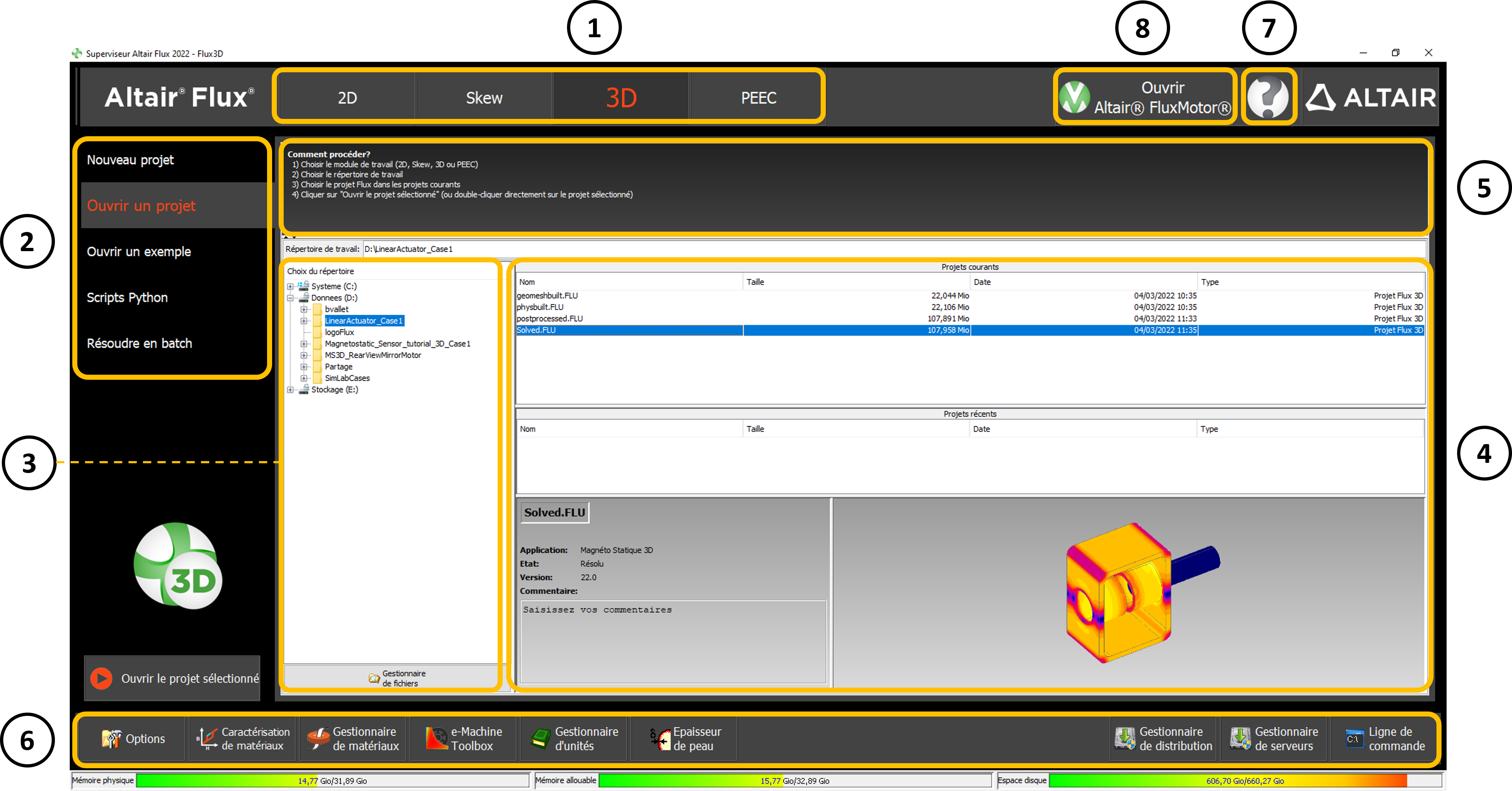
Les différentes zones du Superviseur
Les différentes zones du Superviseur Flux et leurs fonctions sont présentées dans le tableau ci-dessous.
| Zone | Fonction |
|---|---|
| 1 : Dimensions |
L'utilisateur choisit le module dans lequel il souhaite modéliser son projet : 2D ou Skew Remarque : Veuillez noter que le 3D et
PEEC sont désormais intégrés dans Altair® SimLab®.
|
| 2 : Contextes |
L'utilisateur a le choix entre plusieurs contextes d'utilisation du superviseur :
|
| 3 : Répertoire de travail |
L'utilisateur choisit un répertoire de travail. Le chemin de ce répertoire est alors affiché. Il est possible de gérer les dossiers et les fichiers à l'aide du bouton
: |
| 4 : Zone personnalisée |
Le contenu de cette zone est adapté suivant le contexte d'utilisation choisi. Le bouton d'action |
| 5 : Comment procéder ? |
La procédure d'utilisation de chaque contexte est dans cette zone. Il est possible de masquer/afficher cette zone en
cliquant sur |
| 6 : Fonctions transverses |
L'utilisateur a accès également via le superviseur à des fonctions
transverses (fonctions propres à Flux) :
|
7 :
 |
Cette icône permet d'accéder à :
|
| 8 : Ouvrir FluxMotor | Ce bouton permet d'ouvrir le superviseur de FluxMotor |
| 9 : Ouvrir SimLab | Ce bouton permet d'ouvrir SimLab Remarque : L'utilisateur doit renseigner le répertoire d'installation de SimLab
dans les Options
du Superviseur - Chemins d'accès. |